Jak úplně smazat účet Microsoft

Pokud věnujete pozornost jen nadpisům, o kterých společnost Microsoft chce, aby jste sledovali, bylo by vám odpuštěno, že si myslíte, že systém Windows 10 byl univerzální úspěch. Dosavadní operační systém společnosti Redmond byl dosud instalován na zhruba 72 milionech systémů po celém světě a z velké části se setkal s naprosto pozitivními reakcemi jak od tisku, tak od veřejnosti. Ale co když jsou v systému Windows 10 spousty porušení soukromí, otravné nabídky Start a falešné aplikace jsou příliš velké?
Vymazání účtu Microsoft může být skvělý způsob, jak zajistit, aby žádná z vašich dat společnost nepoužívala bez vašeho Souhlasíte s tím, abyste se také vyloučili z databáze systému Windows, aby nebyly shromažďovány žádné informace neoprávněným zdrojem třetí strany, zatímco jste se nepodívali.
Odstranit účet místně
Prvním krokem v tomto procesu je odstranění Microsoft účet z vašeho místního počítače
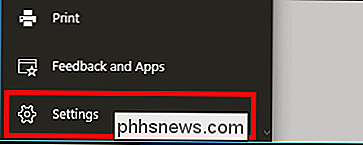
Začněte tak, že zadáte Nastavení a kliknete na sekci "Účty".
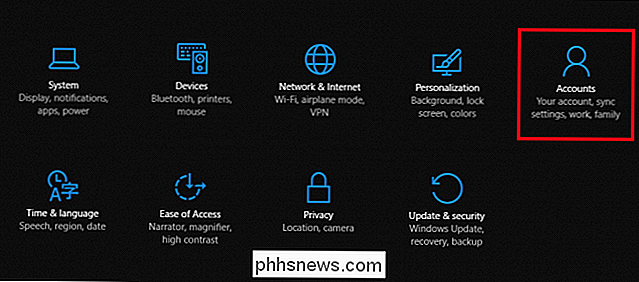
Jednou zde najdete možnost odstranit účet Microsoft v dolní části stránky Karta "Váš účet", zvýrazněná zde.
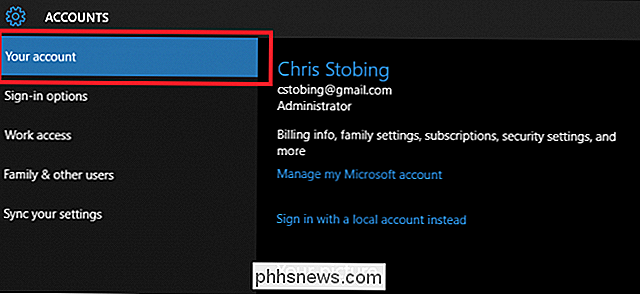
SOUVISEJÍCÍ: Jak vytvořit nový lokální uživatelský účet v systému Windows 10
Všimněte si, že pokud jste přihlášeni k účtu Microsoft, který chcete smazat nebudete jej moci odstranit, pokud jste stále přihlášeni na stejném účtu. Budete muset buď vytvořit samostatný lokální účet a znovu se přihlásit nebo jednoduše vymazat instalaci systému Windows 10, pokud je to trasa, kterou si zvolíte.
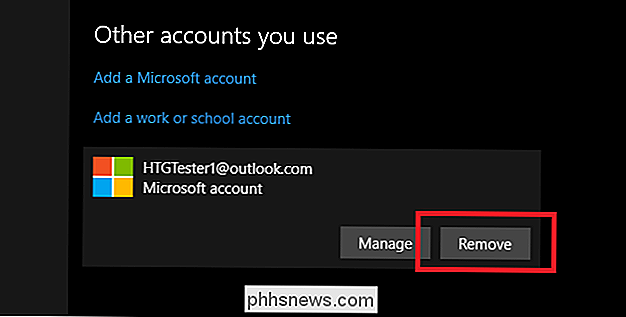
Po přihlášení oddělený účet, vyberte ten, který plánujete smazat, a vyberte možnost "Odebrat", jakmile se objeví.

Nestačte se příliš ustoupit, ale ještě zbývá ještě jeden krok, abyste vyčistili čistý účet z obličeje Internet
Vyčistěte si účet z webových stránek společnosti Microsoft
I po odstranění účtu Microsoft z místního počítače budou všechna data a uložené osobní údaje stále uloženy na vlastních serverech společnosti Microsoft. Chcete-li se ho zbavit úplně, musíte tento nástroj použít na samotné webové stránce společnosti Microsoft.
SOUVISEJÍCÍ: Jak nastavit a konfigurovat uživatelské účty v systému Windows 10
Předtím, než zcela odstraníte účet, ujistěte se, že jste vyprázdnili digitální peněženku ze služby Windows Store, zrušili všechny odběry, které mohou být spojené s účtem a zálohovaly všechny dokumenty, obrázky nebo osobní údaje, které chcete uložit na samostatný pevný disk je nainstalován váš operační systém. Tímto způsobem si můžete být jisti, že i po uzavření účtu budete stále mít přístup ke všem vašim souborům v případě, že je budete potřebovat později.
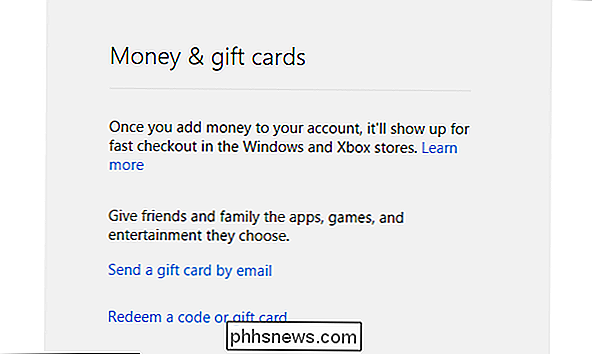
Jakmile budou všechna tato opatření přijata, přejděte na Webových stránek společnosti Microsoft a pomocí tohoto odkazu najděte stránku Zavřít účet. Po načtení stránky vás požádá o přihlášení.
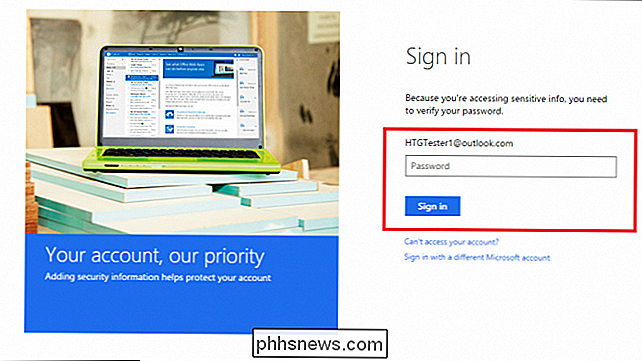
Po dokončení této akce se dostanete na následující stránku, která se bude pokoušet ověřit, že jste tím, koho říkáte, že máte buď záložní e-mail adresu nebo propojené telefonní číslo.
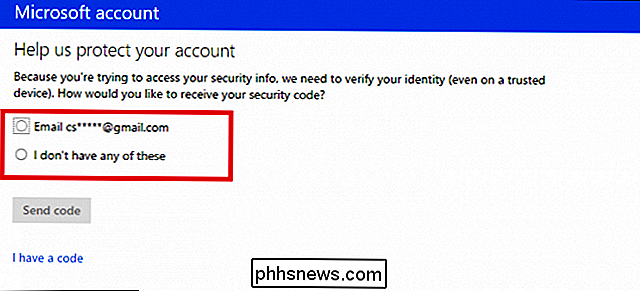
Bude vám zaslán kód buď prostřednictvím textové zprávy nebo e-mailu, který vypadá takto:
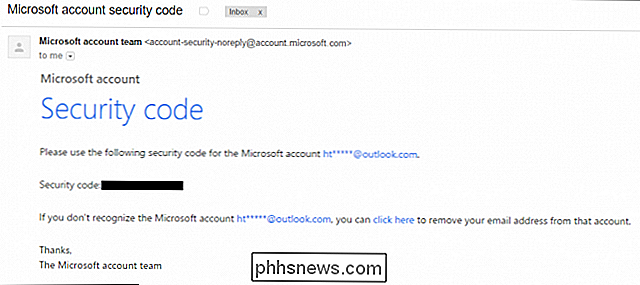
Zadejte kód do kontrolního panelu a po předání této stránky je společnost Microsoft že kliknete na šarže krabiček, abyste se ujistili, že 100% rozumí důsledkům uzavření účtu.
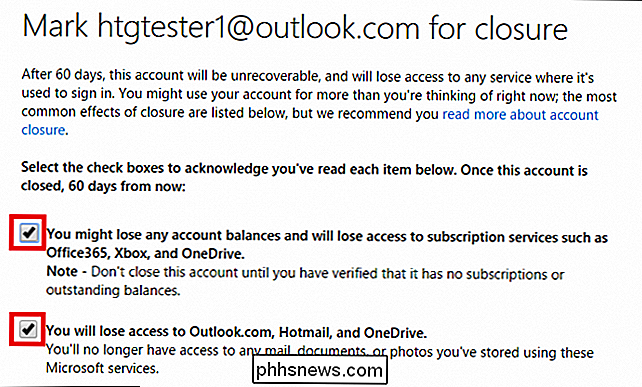
Budou vás pěstovat s připomínkami zřejmých skutečností, jako to, jak nebudete schopni abyste již účet přihlásili, že vaše konzola Xbox "nemusí pracovat tak, jak to očekáváte" a že váš e-mailový přístup bude vypnutý v aplikaci Outlook nebo Hotmail. Každý, kdo se kdy pokusí ukončit své předplatné služby Xbox Live, rozpozná tuto známou vůni zoufalství, protože společnost Microsoft se snaží najít veškeré prostředky, které vám nebrání opustit hnízdo.
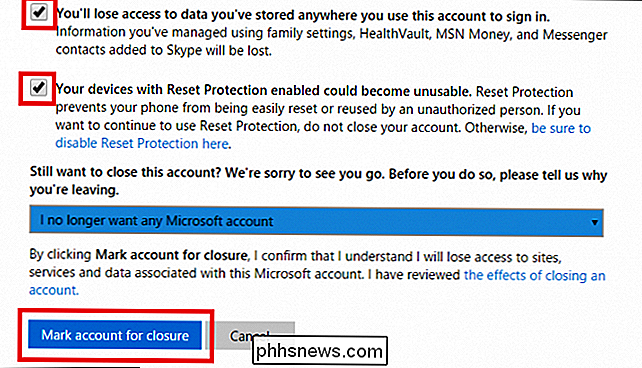
Po kliknutí na všechny tyto informace se společnost Microsoft zeptá, znovu se rozhodnete odstranit účet. Uveďte důvod a klikněte na tlačítko "Označit účet pro uzavření".
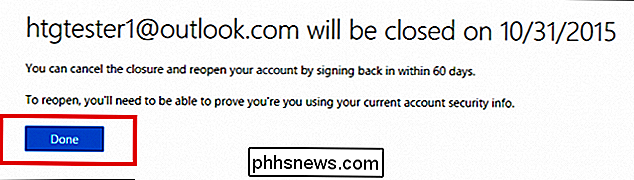
Jenže pokud nejste úplně 100% jistý, že jste opravdu chtěli účet ukončit, společnost Microsoft vám poskytne přízeň, aby účet zůstal otevřený dalších 60 dní. v případě, že jste získali odvahu vrátit se.
Od uvedení systému Windows 10 stále více a více uživatelů začínají uvědomovat si, že prostě vlastnit účet Microsoft online by vás mohl otevřít všem druhům problémů,
Pokud si vážíte uchování informací z rukou Big-M, úplné smazání vašeho účtu se společností je jediným způsobem, jak se ujistit, že vaše data nebudou použita k ničemu jinému, než vaše vlastní osobní záznamy.

Jak uložit kopii offline webové stránky na telefonu iPhone nebo smartphonu s Androidem
Chytré telefony stále nemají připojení k internetu všude - a dokonce i když ano, budete chtít uložit kopii webové stránky. Moderní telefony iPhone a telefony Android umožňují ukládat kopie webových stránek, abyste je mohli později odkazovat. Chcete-li kopii úplné webové stránky, uložit je jako PDF. To je ideální pro příjmy, lístky, mapy a cokoli s více než jen textem.

Vyčerpání automatu: Použití režimů fotografování pro lepší fotografování
Chcete-li využít co nejvíce z vaší kamery DSLR, je nejlepší naučit se její různé režimy fotografování, spíše než jen úplně používat celý Auto. Se všemi písmeny a symboly obklopujícími číselník (jako M, Av, Tv a P) se věci mohou trochu matou. Zde je průvodce prvními kroky, jak se dostat z režimu Auto a vytvářet lepší fotografie.


